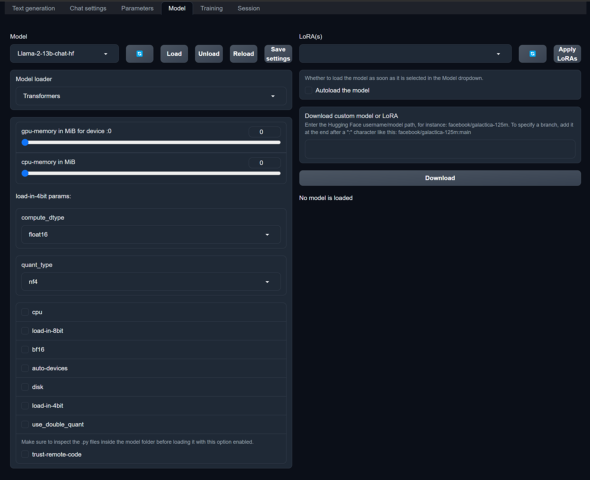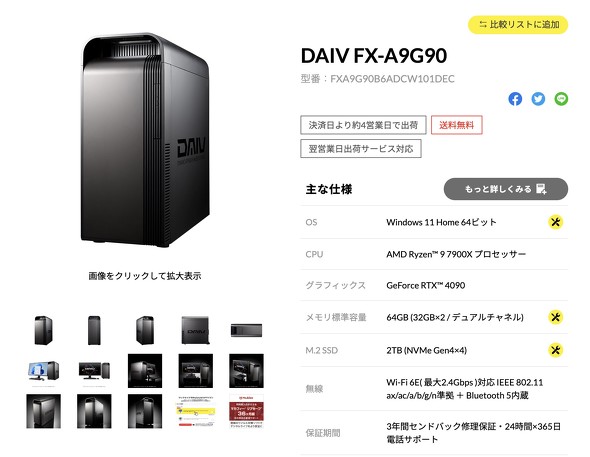ChatGPT(3.5)に匹敵する「Llama 2」をローカルPCで動かしてみた(1/3 ページ)
生成AIのトップランナーといえば、米OpenAIが提供するGPT-4などを使ったChatGPTですが、その対抗馬として期待されているのが米Metaが提供する大規模言語モデル「Llama 2」です。
このLlama 2、GPT-3.5の3月1日時点のモデルに匹敵する性能を持っているというのがウリです。GPT-3.5といえば、無料版のChatGPTで使われているモデルです。それがオープンソースとして公開されたのですから、衝撃的です。
さらに、高性能なだけでなくモデルサイズが小さいことも特徴です。GPT-3のパラメータ数は1750億(175B)、GPT-3.5は未公開ではあるものの3550億(355B)と推定されています。一方で、Llama 2は、700億(70B)パラメータで、GPT-3.5並をうたっています。
パラメータが小さくなれば必要なGPUのメモリも小さくなります。GPT-3.5はデータセンターのサーバ用GPUで動かす前提ですが、Llama 2ならば自宅のローカルPCでも動作させられるかもしれません。ということで、「Text Generation web UI」を使って、Llama 2を試してみました。
自宅のPCでLLMを動かせるText Generation web UI
Text Generation web UIは、各種大規模言語モデルをWebアプリ風のUIで簡単に使えるようにしてくれるツールです。画像生成AIのStable Diffusionでは、AUTOMATIC1111氏が開発した「Stable Diffusion web UI」が有名ですが、まさに同じような使い勝手でLLMを切り替えて文字生成を試せます。
まずインストールですが、これはあっけないほど簡単でした。今回はマウスコンピュータからお借りしたクリエイティブ系ハイエンドPC「DAIV FX-A9G90」にインストールしていきます。まず配布されているGitHubのページで、ページ中央のあたりにあるOSごとのインストーラーをダウンロードして、zipを解凍します。展開されたフォルダは、C:\直下に置くと安心です。
続いて、「start_windows.bat」を実行します。いろいろ警告も出ますが、強制的に実行します。インストールが進むとGPUの選択肢が出てきます。生成AI系ではNVIDIAのGPUがデファクトスタンダードになっており、インストールしようというPCにもNVIDIAのGPUが刺さっていることでしょう。DAIV FX-A9G90には、現状コンシューマー向け最高峰となる24GBのVRAMを備えた「GeForce RTX4090」が搭載されています。というわけでNVIDIAを選びます。
その後、ネットから各種ファイルを自動的にダウンロードしてくるのでしばらくは待ちです。回線環境などにもよりますが、20分ほどかかりました。一回このようにしてインストールしてしまえば、次回からはstart_windows.batを実行すれば、すぐに起動します。
さて起動すると「Running on local URL: http://127.0.0.1:7860」と、Text Generation web UIのURLが表示されます。このURLをブラウザで開けば、次のようにWebUIが表示されます。StableDiffusion WebUIと同様で、本体はターミナルで動いているので、WebUIが起動してもターミナルを閉じてはいけません。
関連記事
 無料で商用可、ChatGPT(3.5)に匹敵する生成AI「Llama 2」 Metaが発表、Microsoftと優先連携
無料で商用可、ChatGPT(3.5)に匹敵する生成AI「Llama 2」 Metaが発表、Microsoftと優先連携
米Metaは7月18日(現地時間)、大規模言語モデル「Llama 2」を発表した。利用は無料で商用利用も可能としている。最大サイズの70億パラメーターモデルは「ChatGPT(の3月1日版)と互角」(同社)という。 Stable Diffusionを手元で動かしたい! 画像生成AIを動かすならどんなPCを選んだらいい?
Stable Diffusionを手元で動かしたい! 画像生成AIを動かすならどんなPCを選んだらいい?
どんなPCがあれば、Stable Diffusionのような画像生成AIを動かせるのか? 画像生成用にPCを選ぶなら、何に注意したらいいのか? そんなことを、マウスコンピューターに聞いた。 百花繚乱の大規模言語モデル その現状まとめ【2023年4月末版】
百花繚乱の大規模言語モデル その現状まとめ【2023年4月末版】
米OpenAIが独占的に提供する大規模言語モデル(LLM)に対し、さまざまなLLMが登場している。特に注目はオープンで自由な大規模言語モデル「Dolly-v2」だ。さながら現在は「不自由な大規模言語モデルと自由な大規模言語モデルの小競り合い」が起きている状態だ。 機械に話しかけて設定できる時代が来る? なぜ“小規模”なLLMが求められるのか
機械に話しかけて設定できる時代が来る? なぜ“小規模”なLLMが求められるのか
LLMにおいて、学習パラメータ数は性能に直結する。一方で、注目を集めているのがLLaMaのような小規模なモデルだ。それはなぜか。 MetaとQualcomm、生成AI「Llama 2」をスマートフォンやHMDで実行可能に
MetaとQualcomm、生成AI「Llama 2」をスマートフォンやHMDで実行可能に
Qualcommは、Metaの新生成AI「Llama 2」を、Snapdragon搭載のスマートフォンやVRヘッドセットで実行可能にすると発表した。2024年以降に実現する計画。
Copyright © ITmedia, Inc. All Rights Reserved.
Special
PR